机房环境环境监控系统操作说明书.docx
《机房环境环境监控系统操作说明书.docx》由会员分享,可在线阅读,更多相关《机房环境环境监控系统操作说明书.docx(29页珍藏版)》请在冰豆网上搜索。
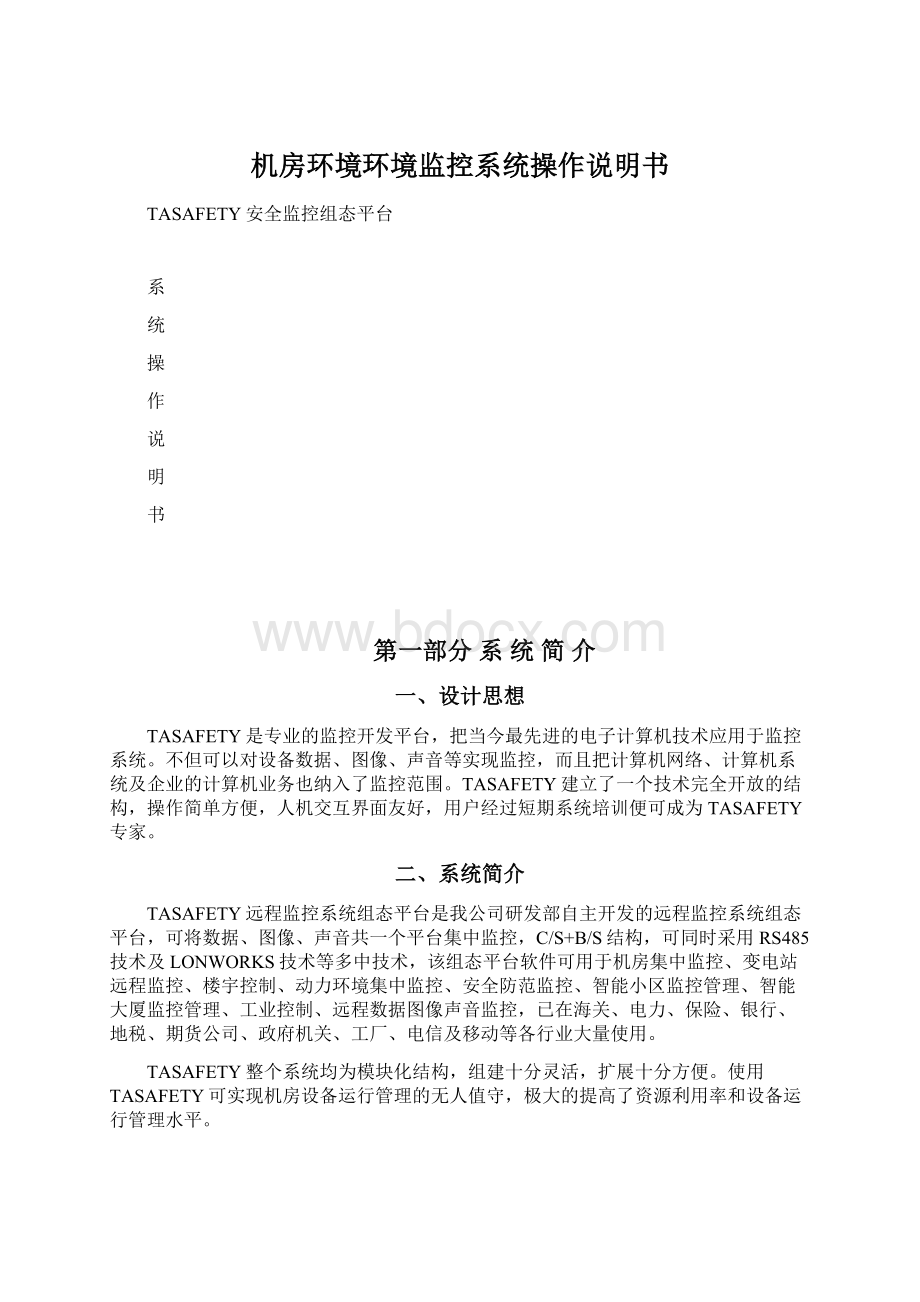
机房环境环境监控系统操作说明书
TASAFETY安全监控组态平台
系
统
操
作
说
明
书
第一部分系统简介
一、设计思想
TASAFETY是专业的监控开发平台,把当今最先进的电子计算机技术应用于监控系统。
不但可以对设备数据、图像、声音等实现监控,而且把计算机网络、计算机系统及企业的计算机业务也纳入了监控范围。
TASAFETY建立了一个技术完全开放的结构,操作简单方便,人机交互界面友好,用户经过短期系统培训便可成为TASAFETY专家。
二、系统简介
TASAFETY远程监控系统组态平台是我公司研发部自主开发的远程监控系统组态平台,可将数据、图像、声音共一个平台集中监控,C/S+B/S结构,可同时采用RS485技术及LONWORKS技术等多中技术,该组态平台软件可用于机房集中监控、变电站远程监控、楼宇控制、动力环境集中监控、安全防范监控、智能小区监控管理、智能大厦监控管理、工业控制、远程数据图像声音监控,已在海关、电力、保险、银行、地税、期货公司、政府机关、工厂、电信及移动等各行业大量使用。
TASAFETY整个系统均为模块化结构,组建十分灵活,扩展十分方便。
使用TASAFETY可实现机房设备运行管理的无人值守,极大的提高了资源利用率和设备运行管理水平。
第二部分客户端操作说明
一、系统启动
请参考服务器部分介绍。
启动后界面如下:
二、系统菜单介绍
1、日常操作
(1)设计保存
对设计更改进行保存,只有具有设计权限的用户才能操作此功能。
(2)系统设计
进入设计状态,在设计状态下用户可进行各种界面设计。
只有具有此权限的用户才可进行此项操作。
(3)系统运行
从设计状态进入到运行状态,在运行状态下用户不可进行各种界面设计,系统将与服务器进行连接,进行各种数据的显示等处理。
(4)退出系统
退出本监控系统,只有具有权限的用户才可以退出本监控系统。
从设计状态进入到运行状态,在运行状态下用户不可进行各种界面设计,系统将与服务器进行连接,进行各种数据的显示等处理。
三、报警记录查看
1、在客户端系统菜单下选择“系统查询”——》“报警查询”,即可进入到报警查询界面如下:
2、此界面中各项功能如下
开始时间:
设置需查询历史数据的开始时间。
结束时间:
设置需查询的历史数据的结束时间。
打印:
可对查询出的数据进行报表打印。
退出:
退出此界面。
二、注意事项
1、报警数据可查询的时间段受系统参数中设置的报警数据保存天数的限制,不在报警数据保存范围内的报警数据将无法查询。
2、请先设置需查询的时间段后再选择需查询的监测量。
3、报表可进行网络打印,但需设置好网络打印机。
四、历史数据查看
1、在客户端系统菜单下选择“系统查询”——》“历史数据”,即可进入到历史数据查看界面如下:
2、此界面中各项功能如下
开始时间:
设置需查询历史数据的开始时间。
结束时间:
设置需查询的历史数据的结束时间。
打印:
可对查询出的数据进行报表打印。
曲线图:
显示历史数据曲线。
值表:
显示所有查询的历史数据时间及对应的值。
退出:
退出此界面。
二、注意事项
1、历史数据可查询的时间段受系统参数中设置的历史数据保存天数的限制,不在历史数据保存范围内的历史数据将无法查询。
2、请先设置需查询的时间段后再选择需查询的监测量。
3、报表可进行网络打印,但需设置好网络打印机。
五、操作记录查看
1、在客户端系统菜单下选择“系统查询”——》“操作记录”,即可进入到操作记录界面如下:
2、此界面中各项功能如下
开始时间:
设置需查询历史数据的开始时间。
结束时间:
设置需查询的历史数据的结束时间。
打印:
可对查询出的数据进行报表打印。
查询:
点击此按钮可查询设定时间段内的所有操作记录。
退出:
退出此界面。
二、注意事项
1、操作记录可查询的时间段受系统参数中设置的操作记录保存天数的限制,不在操作记录保存范围内的历史数据将无法查询。
2、报表可进行网络打印,但需设置好网络打印机。
六、门禁资料查询(注:
必须本系统中集成了门禁系统)
1、在客户端系统菜单下选择“系统查询”——》“门禁查询”,即可进入到操作记录界面如下:
2、此界面中各项功能如下
开始时间:
设置需查询历史数据的开始时间。
结束时间:
设置需查询的历史数据的结束时间。
打印:
可对查询出的数据进行报表打印。
查询:
点击此按钮可查询设定时间段内的所有操作记录。
退出:
退出此界面。
查询方式:
可按全部、卡号、姓名、部门、门名分别帮你尽快查找你想要的资料。
二、注意事项
1、操作记录可查询的时间段受系统参数中设置的门禁资料保存天数的限制,不在操作记录保存范围内的历史数据将无法查询。
2、报表可进行网络打印,但需设置好网络打印机。
七、系统配置
(1)系统参数
1、弹出画面及多媒体时间间隔
设置当报警发生时客户端弹出报警画面及进行多媒体声音报警的时间间隔。
2、电话报警时间间隔
设置当报警发生时进行电话语音报警的时间间隔。
3、电话报警次数
设置当报警发生时进行电话语音报警的次数。
4、短信报警时间间隔
设置当报警发生时进行手机短信报警的时间间隔。
5、短信报警次数
设置当报警发生时进行手机短信报警的次数。
6、发送EMAIL时间间隔
设置当报警发生时发送报警电子邮件的时间间隔。
7、发送EMAIL封数
设置报警发生时发送EMAIL的封数。
8、恢复报警时间
当报警一直存在时,恢复电话、短信及EMAIL报警的时间间隔。
9、历史数据存储时间间隔
设置监测量在此时间段内如未发生变化或变化值未达到设置的存储变化量时进行定时存储的时间间隔。
10、报警事件存储时间间隔
设置报警发生时存储报警事件的时间间隔。
11、历史数据存储天数
设置系统存储历史数据的天数。
12、报警事件存储天数
设置报警时间存储的天数。
13、操作记录存储天数
设置操作记录存储的天数。
14、门禁记录存储天数
设置门禁记录存储的天数。
15、通讯失败过滤次数
设置当通讯失败设置的次数之后才产生通讯失败报警事件。
16、数据备份日
设置每月进行数据备份的日期。
17、Email用户名
设置发送电子邮件时的信箱登录用户名。
18、信箱密码
设置发送电子邮件时登录信箱的密码。
19、Email地址
设置用于发送电子邮件的Email信箱。
20、SMTP地址
设置用于发送电子邮件的Email信箱的发送服务器地址。
21、备份目录
设置系统数据备份文件存放路径。
22、录像目录
设置图像录像文件存放的路径。
23、Email信箱
设置不同报警等级所发送报警邮件的接收信箱,可向多个信箱发送报警邮件,邮件地址间用分号分隔。
24、皮肤
可更改客户端软件的界面皮肤,系统默认有30多种皮肤供客户选择。
25、自动运行
设置当运行系统时是否以系统默认用户自动登录到本系统并自动进行数据采集。
26、事件窗口
设置报警时是否显示报警窗口。
(2)报警设置
可设置各监测量的报警时段、报警等级、周调度组号及报警范围等参数。
(3)服务器设置
可设置报警拨打的电话(座机或手机)号码、发送手机短信的手机号码及发送报警端信的EMAIL地址。
(注:
设置多个号码必须用回车符换行,电话拔号如需加9,可输入91921702141)。
(4)服务器设置
用于设置客户端需连接的服务器的IP地址,客户端通过此IP地址与服务器建立连接通道,通过此通道进行服务器与客户端的数据交换。
只有正确设置了服务器的IP地址及端口号,才能与服务器连接,并接收服务器发出的数据。
八、门禁配置(注:
必须本系统中集成了门禁系统)
(1)门禁参数(可设置部门、卡及门定义)
九、图像配置(注:
必须本系统中集成了图像系统)
1、图像名称:
图像通道名称用于方便用户查看录像。
2、移动录像:
当画面为动态状态下录像。
3、连续录像:
24小时不分时间段进行录像。
4、定时录像:
根据服务端“调度组设置”定置的时间进行录像。
5、触发录像:
可根据系统相关加装红外等信号点联动录像。
十、系统管理
(1)用户登录
当系统运行后,进行用户切换,具有系统权限的用户可登录到本系统。
(2)用户退出
用于退出当前登录用户,进入到具有最低系统权限的系统默认用户状态。
(3)修改密码
当前登录用户可修改自己的登录密码。
(4)用户管理
A、用户名:
设置用户登录时的名称。
B、密码:
设置此用户的登录密码。
C、姓名:
设置此用户的真实姓名。
D、部门:
设置此用户所在的部门名称。
E、加载照片:
将用户的照片加载进去。
F、清除照片:
清除用户照片
G、权限级别:
设置此用户的权限级别,可为不同用户分配不同的操作权限。
(5)报警画面自动弹出
当系统有报警产生时系统会把当前报警界面跳到最前端.
(6)监控界面自动轮巡查看
系统会自动将系统界面轮巡,为方便值班人员手动操作.
6、系统界面
此菜单下列出了系统中所有的监控界面,用户可在此直接进入到相应的界面进行数据查看。
十一、实时数据查看
在系统界面的左边有个树型列表结构,在此结构下列出了系统所有被监控的设备,用户点击需查看的设备名称即可进入到相应设备的监控界面进行实时数据的查看。
各种设备实时数据的查看方法均相同,并且操作简单,界面一目了然,因此不做过多的介绍。
第二部分系统安装
一、物理硬件及驱动程序安装
安装之前,先确认已安装WIN2000SERVER版操作系统及所有主板硬件驱动。
1、多设备驱动卡的安装(串口卡及7188).
7188硬件IP修改及虚拟串口安装:
(1)、确认本机和7188在同一个网络上,如ping192.168.255.1-t.
(2)、查看当前设备IP地址,打开—》程序—》7188E—》Vxcomm2k—》Vxcomutility
(2)、重新配置TCP/IP地址;
(3)、修改设备IP后,断电重启7188设备。
(4)、分配通讯端口号;
2、电话语音卡及驱动的安装
关闭电脑,将电话语音卡插入主板PCI插槽中,启动电脑,系统将自动找到新安装的电话语音卡设备,按照提示安装电话语音卡的驱动程序即可,电话语音卡的驱动程序在系统备份中可找到或驱动光盘中可以找到。
二、数据库安装及还原
1、SQLSERVER2000数据库安装
数据库的安装比较简单,安装过程中有如下地方需进行设置,其它基本上按默认设置即可完成安装。
(1)系统登录方式选择“本地系统帐户”。
(2)系统验证模式选择“混合模式”,用户名:
sa密码:
空。
(3)将数据库文件的安装路径改为D盘根目录(D盘比较大,可存放更多的监控数据,也可设置为其它空间比较大的硬盘)。
2、还原系统数据库
首先确定安装了SQLSERVER2000,按以下流程还原监控系统数据库。
(1)运行“开始”程序McrosoftSQLServer企业管理器,如下图:
(2)展开树结构,在“数据库上”点鼠标右键“所有任务”“还原数据库”
(3)在弹出窗体中进行如下设置:
A、“还原数据库”:
设置为“myserver”。
B、“还原”:
选择“从设备”。
(4)点击“选择设备”,在弹出窗体中选择“添加”,在弹出窗体中输入备份的数据库存放的路径及文件名。
(5)设置好以上各项后,在第(3)步的窗体中点击“确定”按扭即可开始数据库的还原,如果数据库还原成功,将出现如下提示:
(6)如在还原过程中出现错误提示,则应该是部分设置不正确,请修改为正确的设置后重新进行数据库的还原操作即可。
三、监控系统软件安装
1、软件狗驱动安装
监控系统软件具有软件狗保护功能,因此需安装软件狗驱动,驱动程序在备份盘中可以找到,按照提示安装即可。
2、监控软件安装
在备份盘中的“监控安装”目录下,有服务器安装及客户端安装,运行其目录下的SETUP.EXE即可完成服务器及客户端的安装。
服务器及客户端安装完成后,将备份盘中“TASAFETY集中监控系统”带目录拷贝到服务器及客户端的安装目录下,覆盖安装后的“TASAFETY集中监控系统”下的所有文件及目录(声音报警文件)。
3、远程客户端的安装
参照“监控软件的安装”,只需将备份盘中的客户端拷贝到电脑中即可。
第三部分服务器操作说明
一、启动运行服务端
A、运行“安装目录:
\TASAFETY集中监控系统\服务端”目录下的“SetupServer1.0.exe”.
B、“开始”-》“程序”-》“TASAFETY集中监控系统”-》“监控服务器”。
C、桌面上点击“集中监控系统服务端”。
以上三种方式均可运行监控系统服务端程序,运行后界面如下:
用户名:
登录系统的用户名称。
系统默认:
admin。
密码:
此用户的密码,系统默认为空密码。
数据库:
数据库所在的电脑主机IP地址,如服务器端与数据库在同一主机中则可不设置此项,系统默认为数据库与服务器在同一机器中。
服务端启动后将最小化到系统任务栏的右下角,在图标上点击鼠标左键即可显示或隐藏主界面,
A:
当图标静止时为停止状态,此时服务端没有对设备进行采集数据。
B:
当图标灰白交替闪动时服务端正在进行数据采集。
C:
备份数据:
把当前数据进行备份,备份路径在系统参数中设置。
D:
还原数据:
当系统设置不正常时,可还原至以前备份状态,但还原时必须退出客户端及服务端,如还原不成功,可直接对数据库操作,详细请看数据库操作说明。
注:
服务器端操作均需专业的系统设计员进行,系统已经进行了各种正确的配置,一般情况下用户不需对此部分进行任何更改,因此如非专业系统设计人员,请不要对此菜单下的任何项目进行改动。
如需改动请先咨询我公司技术人员.
第四部分常见错误解决办法
1、启动客户端不能连接,系统有如下错误框
解决方法:
A、系统登录时设置正确的数据库IP,如远程客户端出现此问题请同时检查与数据库主机的网络通讯是否正常。
B、检查是否有防火墙系统屏蔽了SQLSERVER连接的1433端口。
C、检查监控主机数据库是否安装了补丁,版本SP4.
D、检查网络路由器是否限制了54321客户端与服务器端端口.
2、数据库无法备份或提示“日志文件已满错误”
解决方法:
A、打开SQL2000查询分析器,输入以下命令并验证运行,
usemyserver
backuplogmyserverwithno_log
backuplogmyserverwithtruncate_only
dbccshrinkdatabase(myserver)
B、也可在SQL2000中添加数据库维护计划,对日志及备份进行定时管理。
3、报警时未拨打报警电话
解决办法:
A、检查电话语音卡及驱动是否正确安装。
B、检查电话线是否安装正确。
C、检查电话号码是否设置正确。
D、检查是否误删了报警语音文件。
E、检查C:
\ProgramFiles\TASAFETY安全监控组态平台\服务器\GxVoice.dll控件日期是否”2007年5月7日.
4、报警时没有多媒体语音
解决办法:
A、检查多媒体音箱是否安装正确。
B、检查是否误删了多媒体语音文件。
C、检查声卡及驱动是否安装正确。
D、检查是否声卡或音箱坏。
5、报警时无法发送短信
解决办法:
A、检查放置短信机位置有没有信号。
B、检查短信机串口是否与PC端口连接。
C、检查短信机工作电源是否正常(正常:
每隔两秒闪一次指示灯,故障:
一秒闪一次指示灯证明手机卡没有接触好,或者短信机无法接收到信号)。
D、检查手机号码是否设置正确.
6、连接图像时无法浏览
解决办法:
A、检查视频卡驱动是否安装好,
B、检查c盘/windows/system32/DS40xxSDK.dll控件日期是否2006年11月8日.
C、如果客户端浏览检查网络是否开放了5050端口.
7、服务器运行自动退出
解决办法:
A、检查是否装有360杀毒软件,
B、软件占用CPU及内存资会不会一直上涨,如此现象监控主机中毒。
C、检查监控主机是否有其它软件之间产生冲突。
8、启动服务端时提示datatime数值导致datatime越限值时
解决办法:
A、请重装操作系统。
。
因为系统文件被损坏。
9、客户端安装失败
解决办法:
运行“C:
\WINNT\system32\Macromed\Flash\UninstFl.exe”卸载掉系统中已经安装的FLASH控件,然后重新安装客户端即可。
10、请检查出现数据格式或数据库是否有误
解决办法:
A、把原控制器卡片删除,再从电脑下次软卡片资料.
B、更新最新软件版本(2010年).
如进行各种检查后仍未解决问题或有新问题发生,请及时与我公司技术部联系,我公司相关技术人员将及时给与答复。